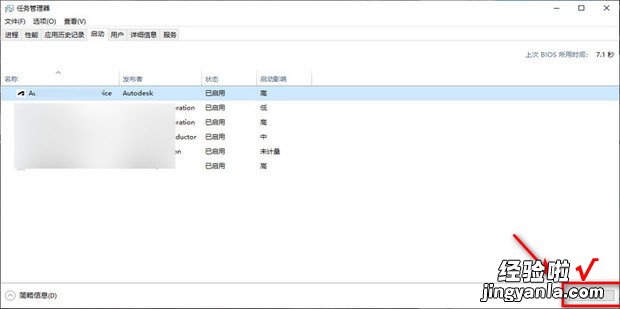给大家说一下电脑每次开机后自动安装软件怎么解决
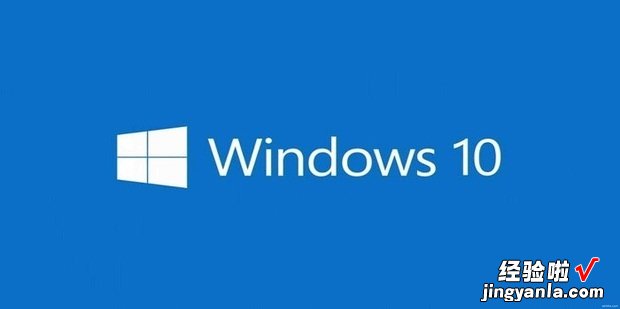
方法
使用快捷键”win+r“输入”regedit“ 。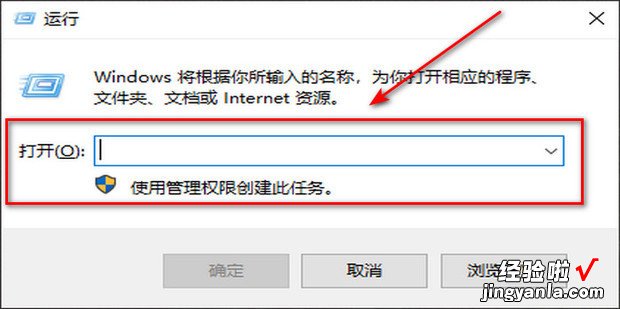
点击确定 。
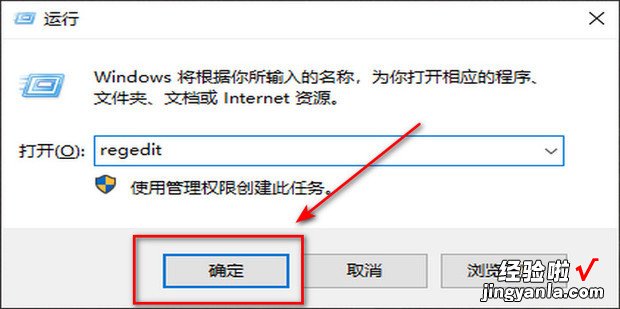
找到”计算机\HKEY_LOCAL_MACHINE\SOFTWARE\Microsoft\Windows\CurrentVersion\Run“内右击 。
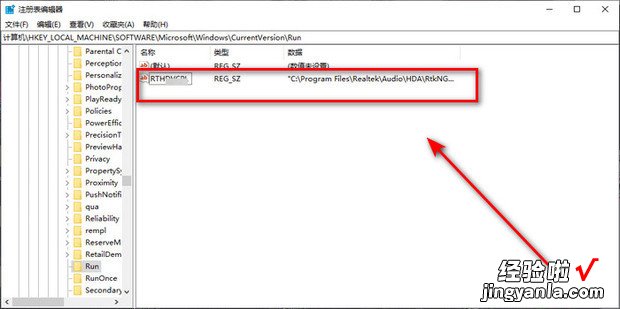
点击删除 。
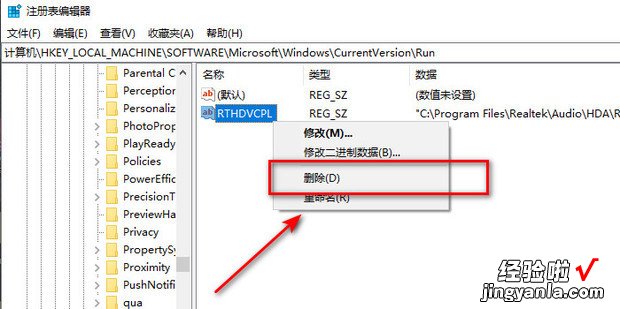
选择是即可 。
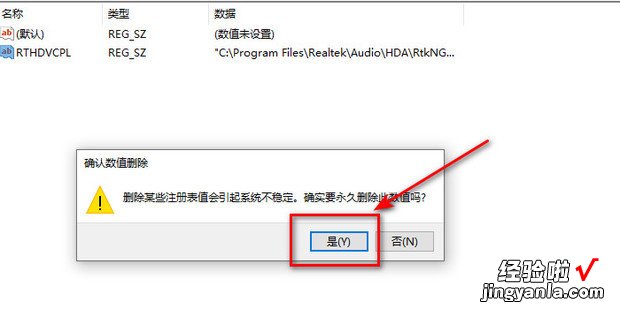
方法2
桌面打开右击此电脑 。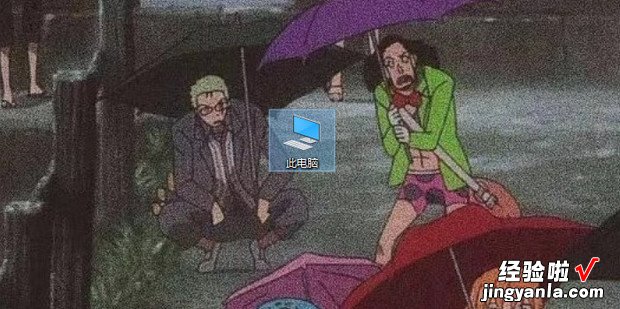
选择管理 。
【电脑每次开机后自动安装软件怎么解决,电脑开机后会自动安装软件怎么办】
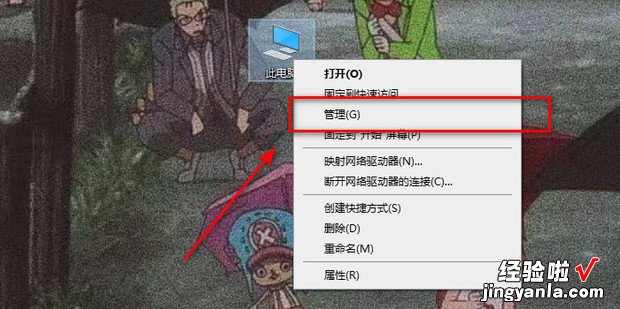
展开任务计划程序 。
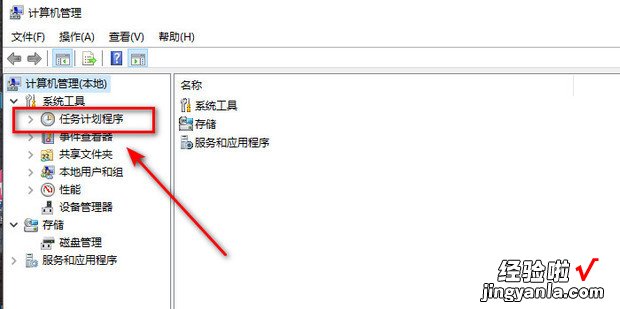
点击任务计划程序库 。
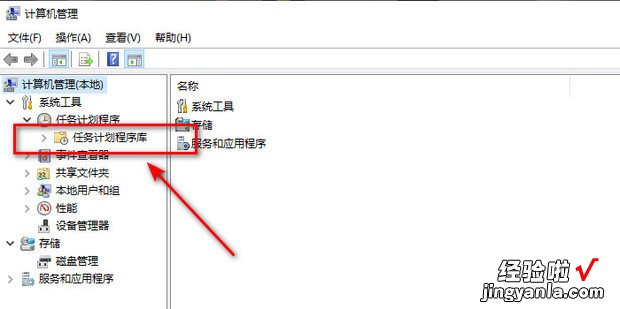
找到恶意程序右击 。
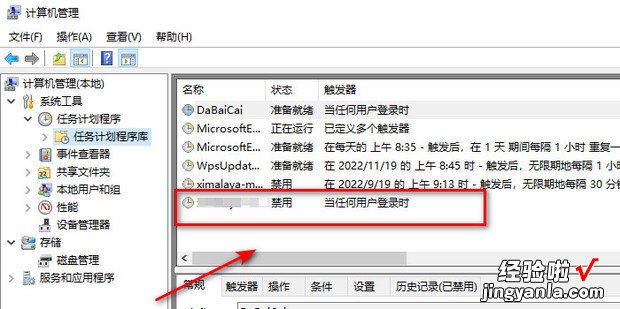
选择删除即可 。
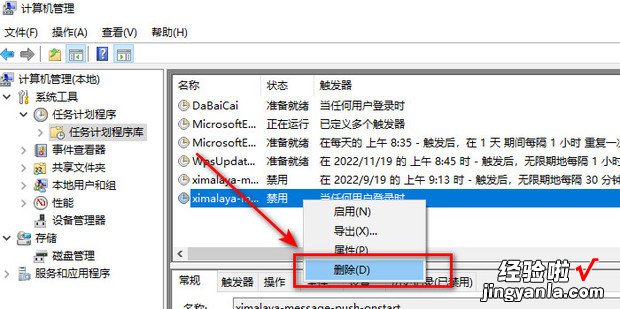
方法3
右击下方菜单栏点击任务管理器 。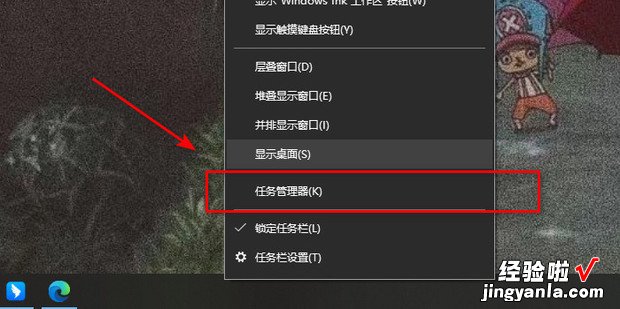
选择启动 。
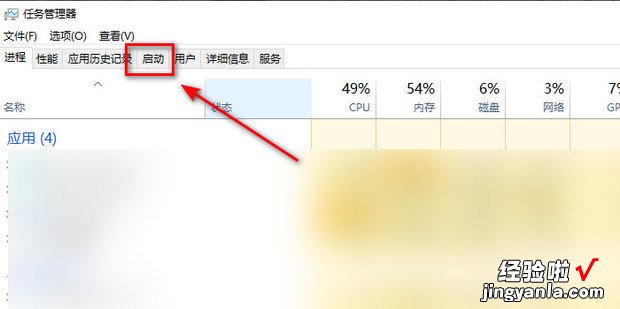
选择恶意软件点击禁用即可 。